Le jailbreaking iDevices bien que considéré commela pratique illégale peut libérer la véritable puissance de vos iDevices. Mais à mon avis, c'est juste "Libérer la puissance potentielle" de vos iDevices. Le vrai pouvoir est dérivé lorsque vous effectuez ou implémentez réellement des choses sur vos iDevices jailbreakés qui ne peuvent pas être faites ou implémentées sur des iDevices non jailbreakés réguliers.
Depuis quelques jours, j'écris des articlessur des trucs sympas que vous pouvez essayer avec vos iDevices. J'ai déjà parlé de réglages sympas comme Anicons, GPower Pro et Brightness Slider. J'ai également écrit un article sur le "Top 10 des choses à faire avec vos iDevices jailbreakés". Et aujourd'hui, je vais vous dire comment utiliser et implémenter la deuxième meilleure fonctionnalité de ma liste, à savoir "Activateur ».
Qu'est-ce que l'activateur?
Activator est une application à laquelle vous pouvez accéder une foisjailbreaker votre iDevice. C'est l'une des applications par défaut que vous obtenez avec CYDIA. C'est vraiment l'une des applications les plus puissantes et utiles que vous rencontrerez sur un iDevice jailbreaké.
Comment obtenir Activator?
Si vous utilisez déjà Activator sur votre appareil,bien! Sinon, obtenez-le! Maintenant, comparé à tous les autres réglages et applications, Activator est très facile à obtenir. En effet, vous n'avez pas besoin d'ajouter de référentiel séparément. L’activateur se trouve dans le ‘BigBoss Repo’ qui est déjà présent par défaut dans votre liste de repo.
Par conséquent, pour obtenir Activator, accédez simplement auRepo BigBoss et faites défiler vers le bas jusqu'à ce que vous trouviez le lien vers l'activateur. Et quand vous le ferez, vous observerez un écran un peu comme celui montré dans la capture d'écran ci-dessous:

Une fois que vous l'avez obtenu, appuyez sur le lien pour l'activateur. Vous devriez remarquer un deuxième écran:
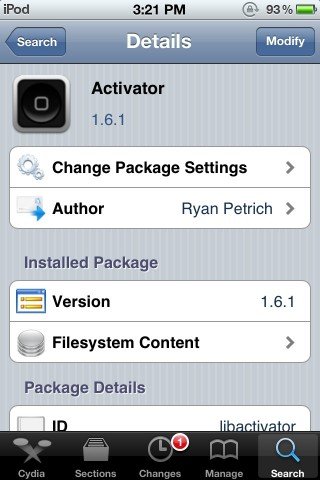
Maintenant, appuyez simplement sur le bouton «Installer» situé en haut à droite de l'écran et suivez simplement les instructions à l'écran.
Maintenant, dans la première image, vous pouvez voir un ‘GREEN TICKMARK ", à côté du nom" Activator "et dans la deuxième image, vous voyez" MODIFY "au lieu de" INSTALL ". C'est simplement parce que Activator est déjà installé sur mon appareil. Lorsque vous le faites pour la première fois, vous «NE verrez PAS la coche» et vous obtiendrez l'option «INSTALLER» au lieu de «MODIFIER».
Comment utiliser Activator?
C'est la partie la plus simple et la plus intéressante. Accédez aux paramètres et recherchez Activator. Maintenant, pour rester bref et simple, je choisis simplement la première option sur chaque écran. Si vous me suivez exactement, c'est là que vous devez joindre:

Vous atteindrez la dernière page de ce qui précèdel'image affichée, mais votre section "Actuellement affecté à" sera vide. Ce que j'ai fait vient de sélectionner l'option «Lecture / Pause», qui était visible pour moi. Vous aussi, vous pouvez faire de même.
Depuis que nous avons sélectionné «N'importe où» dans la deuxièmeTab, vous n'avez même pas besoin de revenir à l'écran d'accueil. Appuyez simplement deux fois sur votre bouton Accueil et vous devriez pouvoir écouter la chanson actuelle dans votre liste de lecture.
De cette façon, vous pouvez utiliser Activator et personnaliser vos raccourcis.










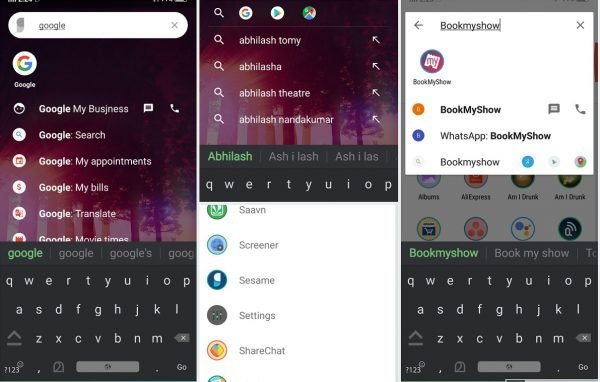

commentaires